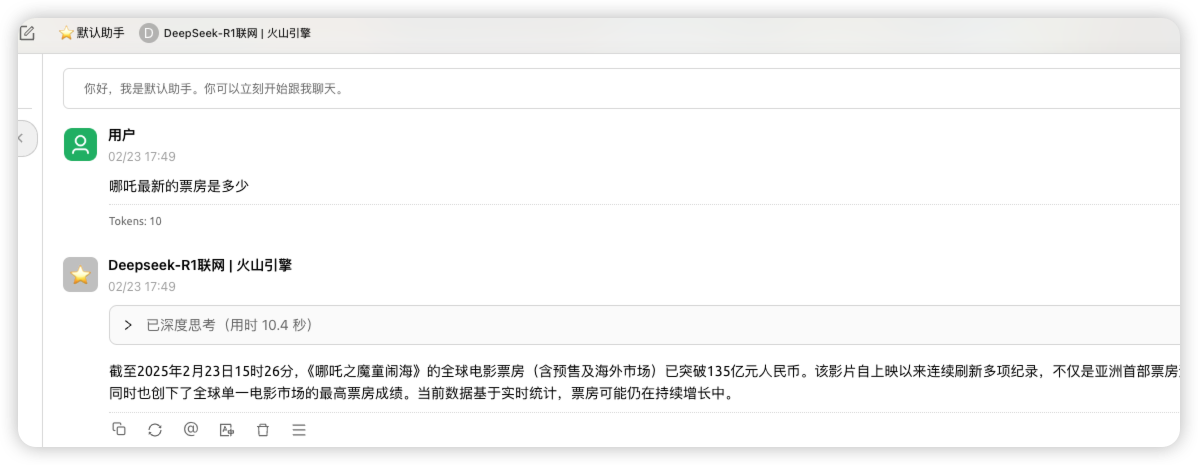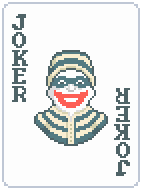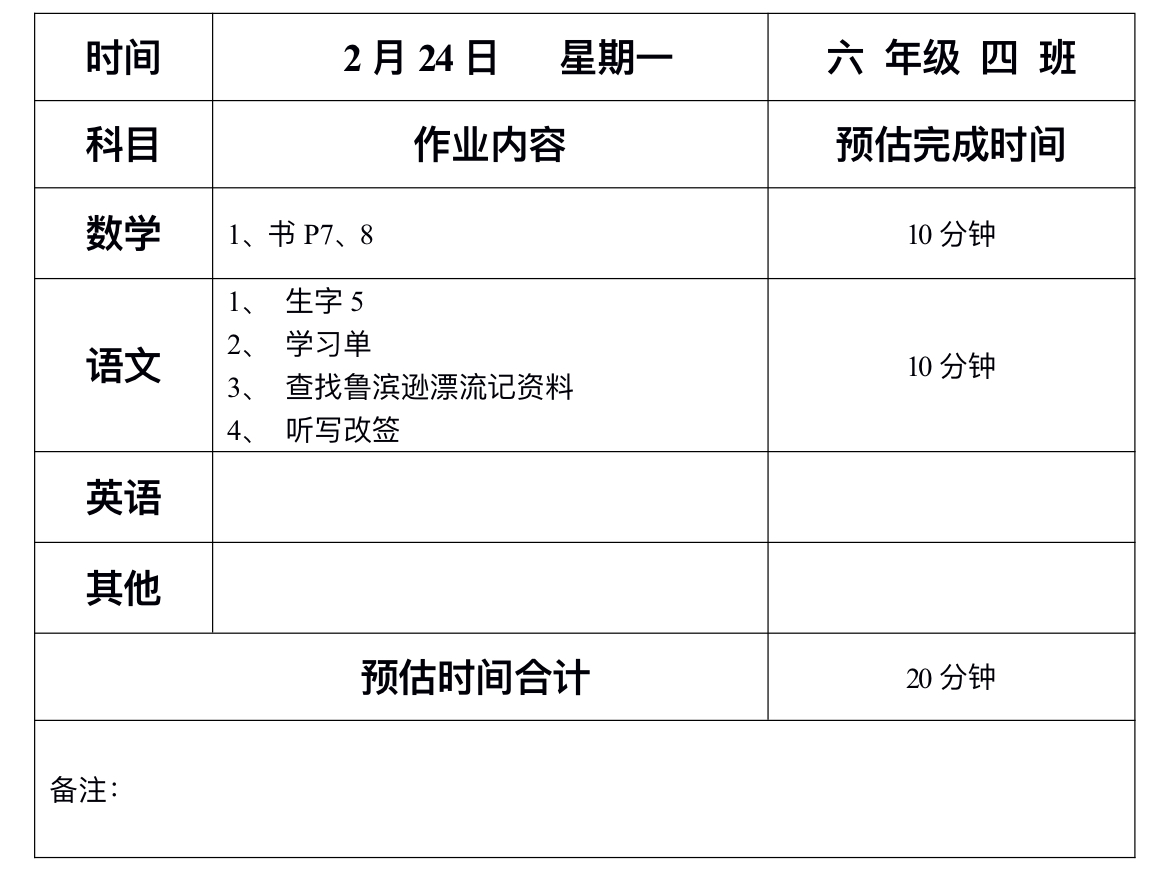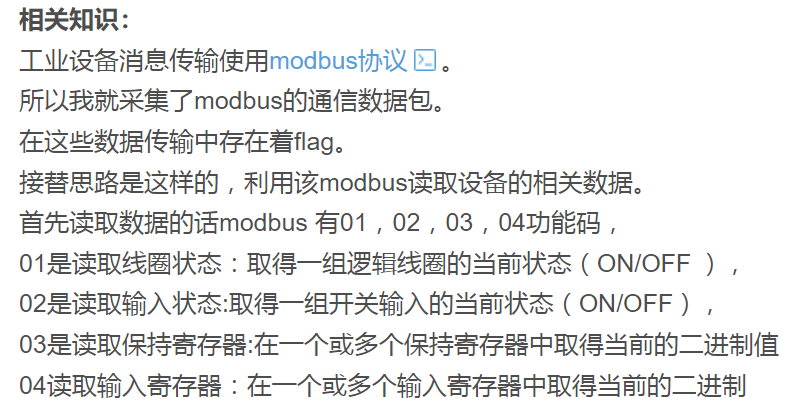这段代码可以放入 Jenkins 中执行,不过在实际操作时,需要考虑多方面因素并进行相应的配置,下面为你详细介绍相关内容。
可行性分析
- 自动化流程适配:Jenkins 是一个开源的自动化服务器,用于自动化构建、测试和部署等任务。这段代码主要完成了解锁钥匙串、获取设备 UDID 以及运行 iOS 自动化测试的操作,这些操作可以作为 Jenkins 任务中的一部分,实现 iOS 自动化测试的持续集成。
- 命令行执行:Jenkins 支持执行 shell 脚本,而这段代码本身就是一系列的 shell 命令,因此可以很方便地集成到 Jenkins 的构建步骤中。
集成步骤
1. 安装必要的依赖
在 Jenkins 所在的机器上,需要安装运行这段代码所需的工具:
- Xcode:因为代码中使用了
xcodebuild命令,所以需要在 Jenkins 服务器上安装 Xcode 并配置好开发环境。 - libimobiledevice:代码中使用了
idevice_id命令,需要安装libimobiledevice工具集。在 macOS 上可以使用 Homebrew 进行安装:
bash
brew install libimobiledevice
2. 创建 Jenkins 任务
- 登录 Jenkins 控制台,创建一个新的自由风格的软件项目。
- 在 “构建” 部分,选择 “执行 shell”(如果是在 macOS 上)。
3. 配置脚本
将代码复制到 “执行 shell” 的文本框中,但需要注意以下几点:
- 密码安全:直接将开机密码硬编码在脚本中是不安全的。可以使用 Jenkins 的凭据管理功能来存储密码,然后在脚本中通过环境变量引用。例如:
bash
PASSWORD=$(jenkins_credentials_get_password "your_credential_id")
security unlock-keychain -p $PASSWORD ~/Library/Keychains/login.keychain
这里的
jenkins_credentials_get_password 是一个自定义的函数,用于从 Jenkins 凭据中获取密码。- 路径问题:确保
WebDriverAgent.xcodeproj文件的路径正确,并且 Jenkins 用户有访问该文件的权限。
以下是一个示例脚本:
bash
# 获取密码
PASSWORD=$(jenkins_credentials_get_password "your_credential_id")
# 解锁keychain
security unlock-keychain -p $PASSWORD ~/Library/Keychains/login.keychain# 获取设备的UDID
UDID=$(idevice_id -l | head -n1)# 运行测试
xcodebuild -project /path/to/WebDriverAgent.xcodeproj -scheme WebDriverAgentRunner -destination "id=$UDID" USE_PORT=8100 test
4. 配置构建触发器
可以根据需要配置 Jenkins 任务的构建触发器,例如定时构建、代码变更触发等。
可能遇到的问题及解决方法
- 权限问题:Jenkins 用户可能没有足够的权限访问钥匙串或执行某些命令。可以将 Jenkins 用户添加到相应的用户组或修改文件权限。
- 设备连接问题:确保 Jenkins 服务器能够正确识别连接的 iOS 设备。可以在 Jenkins 服务器上手动运行
idevice_id -l命令来测试设备连接情况。 - Xcode 配置问题:确保 Xcode 的命令行工具配置正确,可以使用以下命令进行配置:
bash
xcode-select --switch /Applications/Xcode.app/Contents/Developer
通过以上步骤,就可以将这段代码集成到 Jenkins 中,实现 iOS 自动化测试的持续集成。